ذخیره صفحه وب به صورت pdf در ایفون
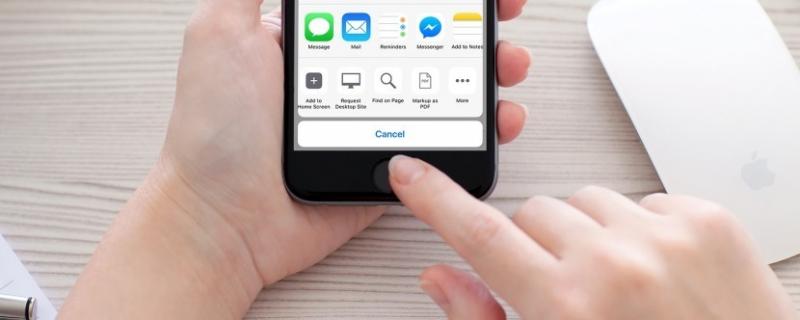
تهیه فایل های pdf از صفحات وب در آیفون به لطف ویژگی جدید نسخه های ios 11 به بالا با عنوانcreate pdf , حالا راحت تر از گذشته است. هر آیفون یا آیپدی که از نسخه 11 یا جدیدتر استفاده می کند توانایی تهیه فایل pdf از هر صفحه ی وب را در safari از طریق create pdf دارد.
برای استفاده از این روش که سریع ترین و ساده ترین روش برای ذخیره صفحات وب به صورت pdf می باشد , کافیست طبق مراحل زیر اقدام نمایید:
1.safari را در آیفون یا آیپد باز کنید.
![]()
2.صفحه ی مورد نظرتان را باز کنید.
3. بر روی دکمه sharing مطابق تصویر زیر ضربه بزنید.
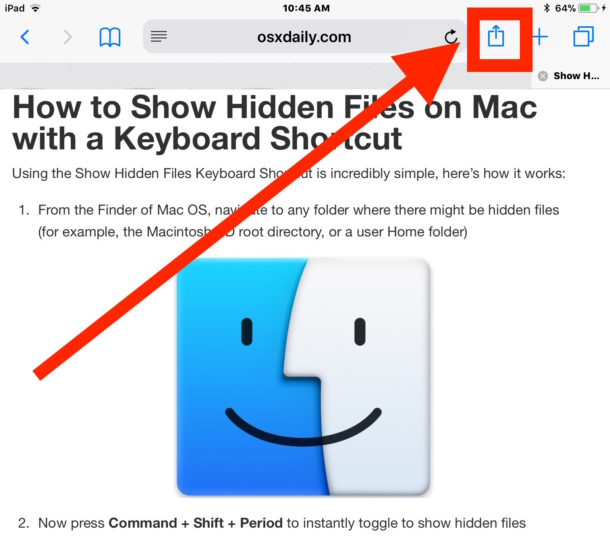
4.از منوی باز شده گزینه Create Pdf را انتخاب کنید.
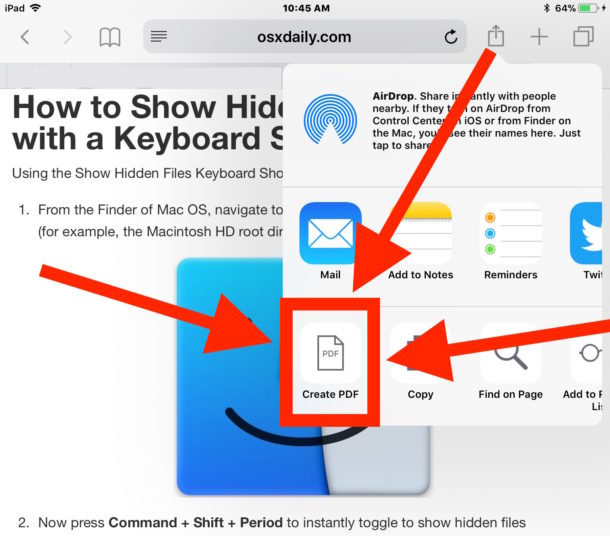
5.در صفحه ی جدیدی که فایلpdf شما در آن قابل مشاهده است , گزینهDone را انتخاب کنید.
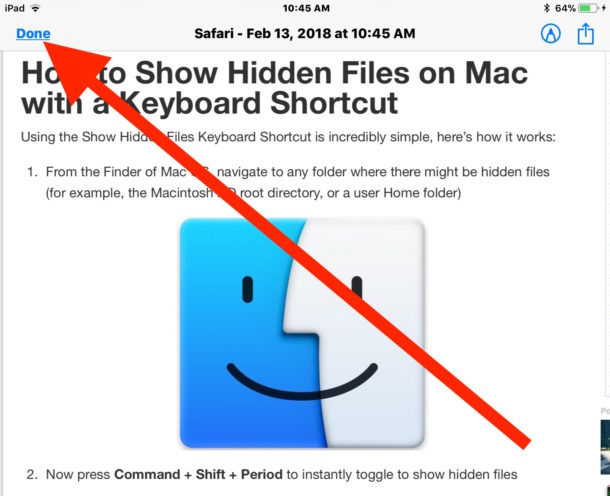
6. در این مرحله مطابق تصویر زیر گزینه Save File to را انتخاب کنید.
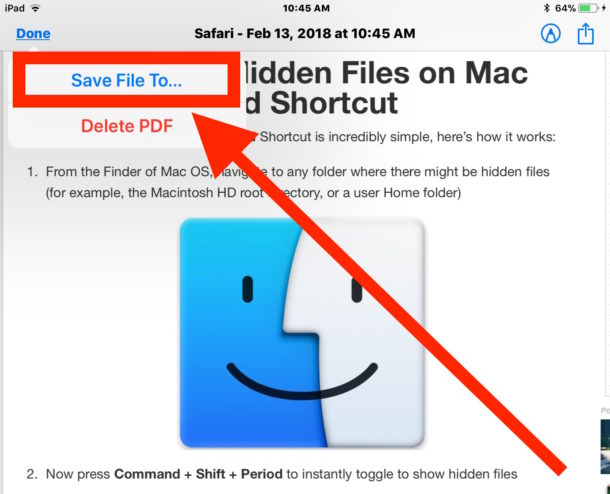
7. محل یا پوشه ای را که قرار است فایل pdf را در آن ذخیره کنید انتخاب کنید و در نهایت گزینه Add را انتخاب کنید.
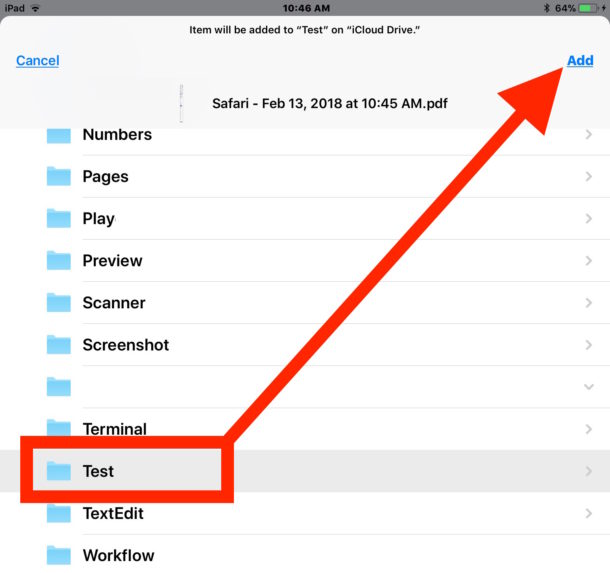
شما می توانید با مراجه به قسمت فایل ها و سپس انتخاب پوشه Icloud Drive و یا محلی که قبلا انتخاب کرده اید از صحت ذخیره شده فایل pdf مطمئن شوید.
اگر مایل باشید می توانید قبل از انتخاب گزینه done بر روی گزینه little marker و از markup برای نقاشی کشیدن یا نوشتن بر روی فایل pdf استفاده کنید.
پیشنهاد می شود بخوانید: تعویض ال سی دی آیفون در منزل
نام پیش فرضی که برای فایل pdf ایجاد شده منظور می شود به صورت " . pdf (تاریخ تولید) _(زمان تولید)-safari" است اما شما می توانید همیشه نام فایل های pdf را تغییر دهید.
به دلیل اینکه Files app نیز iCloud Drive است , شما می توانید به فایل های ذخیره شده از طریق هر دستگاه ios و mac با همین Apple ID از طریق Files app در ios و یا icloud Drive در Mac دسترسی داشته باشید.
در اینجا نکته ای هست که باعث می شود فایل های pdf گرفته شده از safari بهتر شوند:اگر یک فایل pdf ذخیره شده از یک صفحه وب به هم ریخته است و یا شما بخواهید هرگونه استایل اضافه ای را حذف کنید می توانید از reader mode برای پرینت کردن صفحه ها و مقاله ها بدون وجود تبلیغات از safari استفاده کنید و سپس از روش create pdf استفاده کنید.
reader حالتی است که شما می توانید صفحه ای بدون هیچ استایل اضافه و تبلیغات داشته باشید.
منبع: تعمیر موبایل آوافیکس
- لینک منبع
تاریخ: چهارشنبه , 22 آذر 1402 (20:41)
- گزارش تخلف مطلب
